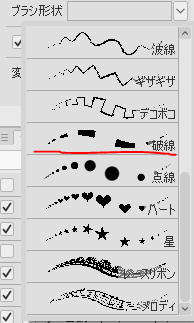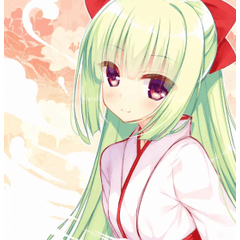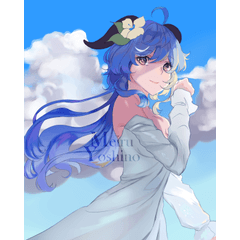Cette action automatique crée une ligne qui peut être modifiée par une bordure blanche et un vecteur dans le calque ou le dossier spécifié.
Après avoir exécuté l’action automatique, utilisez l’outil Objet pour manipuler la forme du pinceau et la remplacer par n’importe quelle forme.
Vous pouvez le remplacer par une forme de pinceau enregistrée, telle qu’une ligne pointillée ou une ligne pointillée.
Vous pouvez modifier l’épaisseur de votre choix en modifiant la taille du pinceau.
Il y a trois façons de changer le modèle.
※ Bord blanc = bordure blanche (le kanji a été utilisé pour raccourcir le nom)
* Peut être utilisé dans le manuscrit couleur et le manuscrit monochrome. Peut-être
■ Mode manuel 1 → 2 ■
1. Bord blanc
2. Découpe (ligne de coupe)
1
Sélectionnez une couleur noire dans la palette de couleurs. Important
Il devient difficile de voir s’il s’agit d’une couleur claire et est troublé plus tard.
2
Sélectionnez le calque ou le dossier Put Edges et exécutez white edge.
 →
→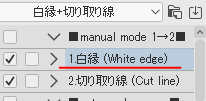
* À ce stade, la première couche ou le premier dossier sélectionné sera renommé sauvegarde.
Notez que les autres couches portant le même nom ne masqueront pas la couche de sauvegarde.
3
Modifiez l’épaisseur des arêtes à l’aide de l’effet de propriété de calque. (La valeur par défaut est 30px)
* Le calque [supprimer] est utilisé pour vérifier la ligne. Sera supprimé plus tard.
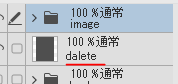
4
Après la modification, laissez le calque d’image sélectionné et exécutez la découpe 2.
Un calque vectoriel appelé ligne de coupe sera créé.
Vous pouvez modifier la forme du pinceau à l’aide de l’outil Objet.
Si vous sélectionnez la ligne pointillée, vous aurez l’impression d’être une découpe. (J’ai l’impression que c’était la valeur par défaut)
 →
→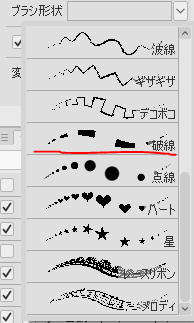
Vous pouvez modifier l’épaisseur si vous modifiez la taille du pinceau.
Si vous enregistrez différentes formes de pinceau, vous pouvez également avoir différentes lignes.
* Veuillez vous référer à ce qui suit pour l’enregistrement de la forme du pinceau.
[(2) Outil de dessin pour utiliser la palette de détails du sous-outil]
https://tips.clip-studio.com/ja-jp/articles/563#a267c4af
[Technique de bordure de cadre 2]
https://tips.clip-studio.com/ja-jp/articles/1138#6d9fceef
5
Vous pouvez également déplacer le calque de ligne de coupe sous le calque d’image.
Changer la couleur principale, pixelliser ou découper un nouveau calque, vous pouvez changer la couleur.
Vous souhaiterez peut-être modifier la couleur de bordure du calque d’image.
S’il vous plaît essayer divers.
Ligne pointillée + 14px
Cœur + 42px + changement de couleur principale
Bonus
Ce qui suit peut être fait automatiquement jusqu’à la création de couche vectorielle.
L’épaisseur blanche des bords est la même que celle spécifiée.
Px ou mm, utilisez-le à votre goût.
Il n’y a pas d’échantillon. S’il vous plaît essayez-le vous-même.
■ Mode automatique px ver ■
Automatique 10px (auto30px)
Automatique 20px (auto30px)
Automatique 30px (auto30px)
Automatique 40px (auto40px)
Automatique 50px (auto50px)
Automatique 60px (auto60px)
Automatique 70px (auto70px)
Automatique 80px (auto80px)
Automatique 90px (auto90px)
Automatique 100px (auto100px)
Automatique 150px (auto150px)
Automatique 200px (auto200px)
Automatique 250px (auto250px)
■ Mode automatique mm ver ■
Automatique 0,5 mm (auto0,5 mm)
Automatique 0,8 mm (auto0,8 mm)
Auto 1.0 mm (auto1.0mm)
Automatique 1,5 mm (auto1,5 mm)
Auto 2.0 mm (auto2.0mm)
Auto 2,5 mm (auto2,5 mm)
Auto 3.0 mm (auto3.0mm)
Automatique 3,5 mm (auto3,5 mm)
Auto 4.0 mm (auto4.0mm)
Automatique 4,5 mm (auto4,5 mm)
Auto 5.0 mm (auto5.0mm)
Auto 5,5 mm (auto5,5 mm)
Automatique 6.0 mm (auto6.0mm)
Automatique 6,5 mm (auto6,5 mm)
Automatique 7,0 mm (auto7,0 mm)
Automatique 7,5 mm (auto7,5 mm)
Automatique 8.0 mm (auto8.0mm)
Automatique 8,5 mm (auto8,5 mm)
Auto 9.0 mm (auto9.0mm)
Automatique 9,5 mm (auto9,5 mm)
Automatique 10mm (auto10mm)
Échantillon
Je pense que vous pouvez changer divers.
Essayez de jouer!
Sans bord
Changer la couleur + dentelle en bord
Changement de couleur avec écrêtage en calque vectoriel
Aparté
J’hésitais à payer alors j’ai créé une bonne chance avec un bras douloureux, distribué beaucoup plus gratuitement !!
S’il vous plaît jouer beaucoup!
Même s’il y a un endroit étrange parce qu’il est gratuit, s’il vous plaît pardonnez à certains !!
211228 : Modification partielle des caractères de description
211226 : Publié
このオートアクションは、指定したレイヤー又はフォルダに白フチとベクターで編集できる線を作成します。
オートアクションを実行後、オブジェクトツールでブラシ形状を操作し、任意の形状に変更します。
破線や点線など、ブラシ形状に登録している物に変更することができます。
ブラシサイズを変更することでお好みの太さに変更できます。
変更方法は3パターンあります。
※白縁=白フチ(名称を短縮する用途で漢字にしています)
※カラー原稿でもモノクロ原稿でも使用可能です。(たぶん)
■manual mode 1→2■
1.白縁 (White edge)
2.切り取り線 (Cut line)
【1】
カラーパレットで黒い色を選択しておきます。(重要)
薄い色だと見えにくくなり、後々困ります。
【2】
フチを付けるレイヤー又はフォルダを選択し、「1.白縁 (White edge)」を実行します。
 →
→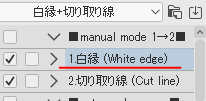
※この時、最初に選択したレイヤー又はフォルダを[backup]という名称に変更されます。
他に同じ名称のレイヤーがありますと、[backup]レイヤーを非表示にしてくれませんので注意してください。
【3】
レイヤープロパティの効果でフチの太さを変更します。(デフォルトは30px)
※[delete]レイヤーは線を確認する用のレイヤーです。後に削除されます。
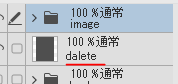
【4】
変更後、[image]レイヤーを選択したまま、「2.切り取り線 (Cut line)」を実行します。
[cut line]というベクターレイヤーが作成されます。
オブジェクトツールでブラシ形状を変更することができます。
「破線」を選択すれば切り取り線のような感じになります。(確かデフォルトだった気がします)
 →
→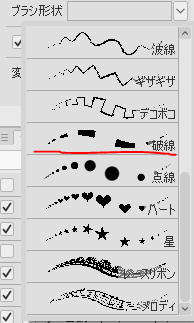
ブラシサイズを変更すれば太さを変更できます。
色々なブラシ形状を登録すれば、違う線にもできます。
※ブラシ形状の登録については下記を参照してください。
【サブツール詳細パレットを使いこなす②描画ツール】
https://tips.clip-studio.com/ja-jp/articles/563#a267c4af
【コマ枠のテクニック2】
https://tips.clip-studio.com/ja-jp/articles/1138#6d9fceef
【5】
[cut line]レイヤーは[image]レイヤーの下に移動することも可能です。
メインカラーを変更したり、ラスタライズしたり、新規レイヤーをクリッピングすれば、色も変更できます。
[image]レイヤーのフチの色を変更したり、無しにしてもいいかもしれません。
色々お試しください。
点線 + 14px
ハート + 42px + メインカラー変更
【おまけ】
下記はベクターレイヤー作成までを自動で実行できます。
白フチの太さは指定している通りです。
pxかmm、好みに合わせて使用してください。
サンプルはありません。各自でお試しください。
■auto mode px ver■
自動10px (auto30px)
自動20px (auto30px)
自動30px (auto30px)
自動40px (auto40px)
自動50px (auto50px)
自動60px (auto60px)
自動70px (auto70px)
自動80px (auto80px)
自動90px (auto90px)
自動100px (auto100px)
自動150px (auto150px)
自動200px (auto200px)
自動250px (auto250px)
■auto mode mm ver■
自動0.5mm (auto0.5mm)
自動0.8mm (auto0.8mm)
自動1.0mm (auto1.0mm)
自動1.5mm (auto1.5mm)
自動2.0mm (auto2.0mm)
自動2.5mm (auto2.5mm)
自動3.0mm (auto3.0mm)
自動3.5mm (auto3.5mm)
自動4.0mm (auto4.0mm)
自動4.5mm (auto4.5mm)
自動5.0mm (auto5.0mm)
自動5.5mm (auto5.5mm)
自動6.0mm (auto6.0mm)
自動6.5mm (auto6.5mm)
自動7.0mm (auto7.0mm)
自動7.5mm (auto7.5mm)
自動8.0mm (auto8.0mm)
自動8.5mm (auto8.5mm)
自動9.0mm (auto9.0mm)
自動9.5mm (auto9.5mm)
自動10mm (auto10mm)
【サンプル】
色々変更できると思います。
遊んでみてください!!
フチを無しに
フチに色 + レースに変更
ベクターレイヤーにクリッピングでカラー変更
余談:
腕を痛めながら頑張って作成したので有料にしようか迷いましたが、ずっと無料で配布します!!
いっぱい遊んでください!!!
無料なので変な所あっても多少は許してください!!
211228 : 説明の文字を一部変更
211226 : 公開




 →
→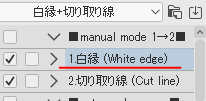

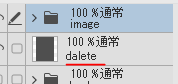



 →
→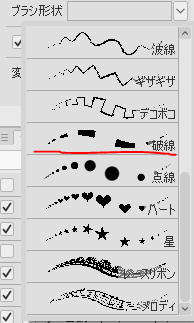









 →
→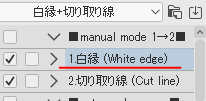

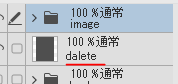



 →
→